一键制作联想恢复出厂镜像是一款联想制作,一键恢复镜像文件,由于上次瞎搞做win7系统,导致系统出问题。出厂镜像也没了。后来各种百度,也没有真正和原来一样的,所以弄个教程自己恢复。
使用教程
第一种:(此映像为联想原版win10家庭版, 提取于隐藏分区
安装简单只需要点几下鼠标就可以完成。做到安装系统就像安装软件一样简单!!)
先去网盘下载提取密码: i47e

这几个软件及镜像!!
安装软碟通,点试用就好。把恢复安装PE写入U盘。
然后把WIN10镜像里面的3个文件复制到写入后U盘的根目录。不要改名,不要合并。
不要文件夹,就是把分卷复制到根目录。。
把一键制作也复制进去。。
然后关机,F12选择U盘启动。
把一键制作拉到PE桌面就好。双击就好了,基本上是全自动的。

注意这个是联想恢复键启动


就是这么简单。。。
第二种是U盘不咋地的那种,,比如我。。。必须两个U盘。。
还是下载网盘文件。提取密码: i47e

还是用软碟通把PE镜像写入第一个一个U盘,然后用Tool下载iso镜像。iso镜像在用软碟通写入到第二个U盘。
百分百官方镜像。不是第三方修改。。注意把一键制作放到随便哪盘的根目录。。
关机F12,进去PE,把一键制作拉到桌面。开始执行,但是这只是分区。。
然后下一步,,U盘安装系统,安装完成后,你可以把系统什么的全都配置好。。看个人爱好。
本来还有具体配置图,,但是说图片太大,,我也没办法传。。
当进入到一键恢复的界面时,按shift+ctrl+o 调出cmd,输入你隐藏分区的盘符,如H盘,就输入 H: 按回车(诺不清楚的话,可以D-Z一个个的试过去)
在输入 backup.bat 回车,就开始自动备份系统到隐藏分区中了。
如果还有受损出厂备份的请看下面。
进入一键恢复的界面:
按左边键盘shift+ctrl+O(欧)
如:H: 回车
dir 回车,可以用来查看是否找到了隐藏盘
del okrbackup\factory\*.*回车
del okrbackup\log\*.* 回车
以上命令就可以把出厂备份删除掉,删除后再输入backup.bat就可以重新备份了!如果backup.bat不能用的话,可以试试以下命令
cd onekey回车
cd osimage回车
osimage.exe /fb回车



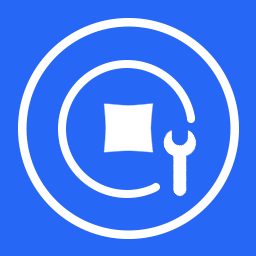
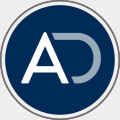

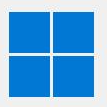




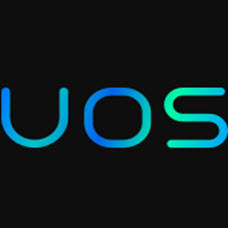
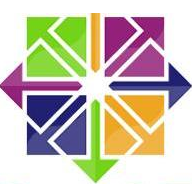










 大小: 1.9M
大小: 1.9M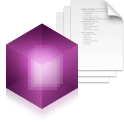
 大小: 4.1M
大小: 4.1M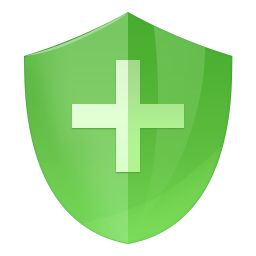
 大小: 235.0M
大小: 235.0M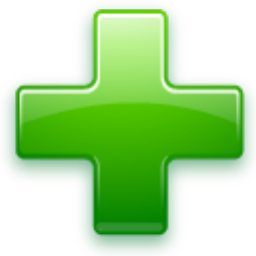 绿色单文件封装工具v2.0 绿色版
绿色单文件封装工具v2.0 绿色版  单文件软件制作1.2 绿色版
单文件软件制作1.2 绿色版  Setup Factoryv7.0.1 汉化版
Setup Factoryv7.0.1 汉化版  Inno Setup(安装包制作工具)v6.2.0 中文增强安装版
Inno Setup(安装包制作工具)v6.2.0 中文增强安装版  微软自解压包创建工具(IExpress)2.0 汉化绿色版
微软自解压包创建工具(IExpress)2.0 汉化绿色版  系统封装首席执行官2014v1.1.0 绿色中文版
系统封装首席执行官2014v1.1.0 绿色中文版